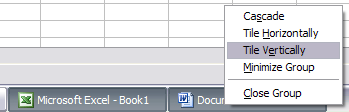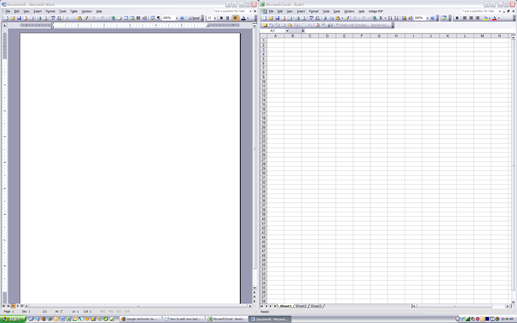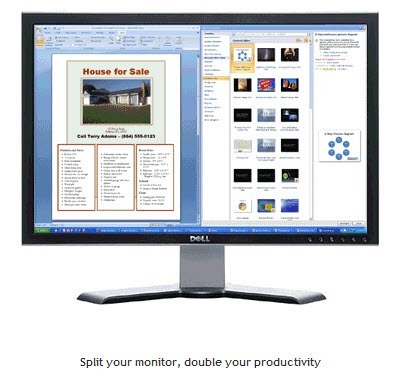এখানে যারা দ্রুততার সাথে তাদের কম্পিউটার স্ক্রিন মনিটরে দুই ভাগে বিভক্ত করতে চান তাদের জন্য একটি দ্রুত উপায় হল যাতে তারা দুটি অ্যাপ্লিকেশন পাশাপাশি দেখতে পারে।
আপনার কাছে যদি সত্যিই কোনও উপায়ে ব্যবহার করা হয় তবে প্রথমেই কীভাবে এটি ব্যবহার করা যায়? একটি ওয়াইডস্ক্রিন কম্পিউটার প্রদর্শন অন্যথায়, একটি সাধারণ মনিটর বিভক্ত দুটি অ্যাপ্লিকেশনের জন্য যথেষ্ট রিয়েল এস্টেট ছেড়ে যাবে না। যাইহোক, যদি আপনার 15 ", 17" বা উচ্চতর ওয়াইডস্ক্রিন প্রদর্শন থাকে, আপনি সহজেই একক মনিটরে বিভক্ত করতে পারেন। এবং এক মনিটরে বিভক্তির জন্য সবচেয়ে ভাল অংশ হল যে আপনার কোনও সফ্টওয়্যার অ্যাপ্লিকেশন দরকার হয় না, আপনি এটি উইন্ডোজ-এ বিল্ট-ইন অপশন ব্যবহার করে বিনামূল্যে করতে পারেন। এই নিবন্ধে, আমি উইন্ডোজ এক্সপি এবং উইন্ডোজ 7 প্রসেস দেখবো, পরেরটি উইন্ডোজ 8 হিসাবে একই।
স্প্লিট স্ক্রিন উইন্ডোজ এক্সপি
সুতরাং বিভক্ত করার জন্য আপনার প্রদর্শন মাঝামাঝি অনুভূমিকভাবে বা উল্লম্বভাবে, প্রথম দুটি অ্যাপ্লিকেশন খুলুন, আসুন ওয়ার্ড এবং এক্সেল বলে। এখন উইন্ডোজ টাস্কবারের ট্যাবগুলির মধ্যে একটিতে ক্লিক করুন এবং তারপরে আপনার কীবোর্ডের CTRLকী টিপুন এবং ধরে রাখুন। CTRLকী ধরে রাখলে, টাস্কবারের অন্য ট্যাবটিতে ক্লিক করুন।
এখন যে উভয় অ্যাপ্লিকেশন টাস্কবারে নির্বাচন করা হয় সেগুলি এখন উভয়ই নির্বাচন করা উচিত (তাদের অন্যান্য ট্যাবের তুলনায় গম্ভীর পটভূমি থাকা উচিত)।
এবং ভৌগোলিক অবস্থা!
আপনি এখন পর্দার একপাশে শব্দ এবং অন্য দিকে এক্সেল থাকতে হবে! আপনি যদি প্রতিকৃতি দৃশ্যের পরিবর্তে আড়াআড়ি দৃশ্যের মধ্যে চান তবে শুধু অনুভূমিকভাবে টালিনির্বাচন করুন।
আপনি বিভক্ত করতে পারেন টাস্কবারের আরও অ্যাপ্লিকেশন নির্বাচন করে আপনার স্ক্রিন তিনটি উপায় বা আরও বেশি! বেশ সহজ! তাই আপনার স্ক্রিনটি বিভক্ত করার জন্য এটি কি কি একটি মনিটর আছে। যদি আপনার একাধিক মনিটর থাকে তবে আপনি উইন্ডোজ এক্সপি বা উইন্ডোজ 7 ব্যবহার করে দ্বিতীয় মনিটরে প্রোগ্রামগুলিকে বিভক্ত করতে পারবেন না। উভয় অপারেটিং সিস্টেম একাধিক মনিটর সমর্থন করে, তবে তারা অতিরিক্ত ডেস্কটপকে অতিরিক্ত মনিটরে প্রসারিত করে।
এর মানে আপনি কেবলমাত্র একটি টাস্কবার পাবেন এবং আপনি অন্যান্য মনিটরগুলিতে অ্যাপ্লিকেশনগুলিকে টেনে আনতে পারেন, তবে উপরে বর্ণিত পদ্ধতি ব্যবহার করে সেগুলিকে বিভক্ত করা যায় না। উইন্ডোজ 8.1 তে, প্রতিটি মনিটরের নিজস্ব ডেস্কটপ থাকতে পারে এবং আপনি একাধিক মনিটরগুলিতে একাধিক প্রোগ্রামগুলিকে বিভক্ত করতে পারেন।
স্প্লিট স্ক্রিন উইন্ডোজ 7 / উইন্ডোজ 8
উইন্ডোজ 7 এবং উইন্ডোজ 8 এ, আপনি উইন্ডোজ এক্সপি পদ্ধতিটি উইন্ডোজ এক্সপি পদ্ধতির অনুসরণ করতে হবে না কারণ এতে স্ন্যাপনামক একটি নতুন বৈশিষ্ট্য রয়েছে। স্ন্যাপ ব্যবহার করে, আপনি কেবল পর্দার চারপাশে উইন্ডো টেনে আনতে পারেন এবং তারা "স্ন্যাপ" স্থানে রাখবে।
যেহেতু আপনি দেখতে পাচ্ছেন, উইন্ডোটি বাম দিকে পর্দার অর্ধেক করে নিতে হবে কারণ আমি স্ক্রিনের বাম দিকে উইন্ডোটি টেনে এনেছি। এখন আমি যা করতে চাই তা আরেকটি উইন্ডো নিয়ে নিয়ে যায় এবং এটা ডান দিকে টেনে আনুন এবং এটি স্বয়ংক্রিয়ভাবে পর্দার ডান অংশটি পূরণ করবে। আপনি শুধু উইন্ডোজ 7 / উইন্ডোজ 8 এ আপনার স্ক্রিনকে বিভক্ত করেছেন!
আপনি যদি একাধিক মনিটর সহ উইন্ডোজ 7 চালাচ্ছেন, তবে আপনি অতিরিক্ত মনিটরগুলিতে প্রোগ্রামগুলিকে বিভক্ত করতে এই ড্র্যাগিং টেকনিক ব্যবহার করতে পারেন। উইন্ডোজ 8-তে, আপনি একই জিনিস করতে পারেন, কিন্তু আপনার প্রতিটি মনিটরের জন্য আলাদা টাস্কবার থাকবে।
উইন্ডোজ 10 স্ক্রিপ্ট স্ক্রিন
আপনি উইন্ডোজ 10 ব্যবহার করছেন, স্ন্যাপ বৈশিষ্ট্যাবলীতে বেশ কয়েকটি উন্নত উন্নতি রয়েছে যা একাধিক উইন্ডোগুলির পরিচালনা সহজতর করে।
4এ আমার পোস্টটি পড়তে ভুলবেন না। এইগুলি হল স্ন্যাপ সহায়তাকারী এবং 2 × 2 গ্রিড দৃশ্য।
একই পোস্টে দুটি বিনামূল্যের অ্যাপ্লিকেশনগুলি উল্লেখ করা হয়েছে যেগুলি আপনি আপনার স্ক্রিনকে উইন্ডোতে বিভক্ত করার জন্য ব্যবহার করতে পারেন।
থার্ড পার্টি অ্যাপ্লিকেশন
আপনার একাধিক মনিটর থাকলে, আপনি প্রতিটি মনিটরের জন্য উপরে দেখানো একই পদ্ধতি অনুসরণ করতে পারেন। এই ভাবে, আপনি চারটি অ্যাপ্লিকেশন দুটি মনিটর জুড়ে বিভক্ত হবে। এখন যদি আপনি আমার মত অলস হয়ে থাকেন এবং আপনি বরং আপনার পর্দা বিভক্ত করতে শুধু একটি বোতাম ক্লিক করতে হবে, তারপর আপনি $ 39 জন্য SplitView নামক একটি শীতল প্রোগ্রাম কিনতে পারেন।
SplitView মূলত এই উইন্ডোর অন্তর্নির্মিত জন্য একটি GUI ইন্টারফেস করে প্রতিটি উইন্ডোতে বোতাম যুক্ত করে আপনি বাম বা ডানদিকে সরানোর জন্য খোলা আছে।
আপনি বাম তীর ক্লিক করুন এবং সেই প্রোগ্রামটি বামে বিভক্ত হয়ে যায় এবং ডানদিকে তীর চিহ্নের জন্য একই। আপনি কীবোর্ড শর্টকাট কনফিগার করতে পারেন এটি আরও সহজ করতে।
সম্ভবত আপনি আপনার অফিসে বা বাড়িতে সব সময় অ্যাপ্লিকেশন বিভক্ত যদি সম্ভবত $ 39 মূল্য। অন্যথায়, শুধু ক্লিক করে বা টেনে এনে নিজেরাই করুন! কোনও প্রশ্ন, একটি মন্তব্য পোস্ট করুন!